หัวข้อที่เกี่ยวข้อง
- [Notebook/AIO] การแก้ไขปัญหา - ปัญหาการแสดงผลหลัก (ภายใน)
- [Notebook] การแก้ไขปัญหา - วิธีการแก้ไขเมื่อ ScreenPad 2.0 ทำงานผิดปกติบนโน๊ตบุ๊ต ASUS
- [Notebook] วิธีการแก้ไขปัญหา - วิธีการแก้ไขเมื่อ ScreenPad Plus ทำงานผิดปกติบนโน๊ตบุ๊ค ASUS
- [Notebook] คำถามที่พบบ่อยสำหรับโน้ตบุ้ค (FAQ)
- [Windows 11/10] การแก้ไขปัญหา - ปัญหาการเชื่อมต่อจอแสดงผลภายนอก
[Windows 11/10] การแก้ไขปัญหา - วิธีแก้ไขปัญหาที่พื้นหลังเดสก์ท็อปมืด
ผลิตภัณฑ์ที่ใช้งานได้: โน้ตบุ๊ก, เดสก์ท็อป, ออลอินวันพีซี, เกมมือถือ
หลังจากอัปเกรดเป็น Windows 10 เวอร์ชัน 2004 (รุ่น 18362.657) หรือใหม่กว่า บางรุ่นอาจมีปัญหา: พื้นหลังของหน้าจอหลัก หน้าจอแบบขยาย หรือ ScreenPad กลายเป็นสีดำ โปรดดูขั้นตอนการแก้ปัญหาด้านล่าง
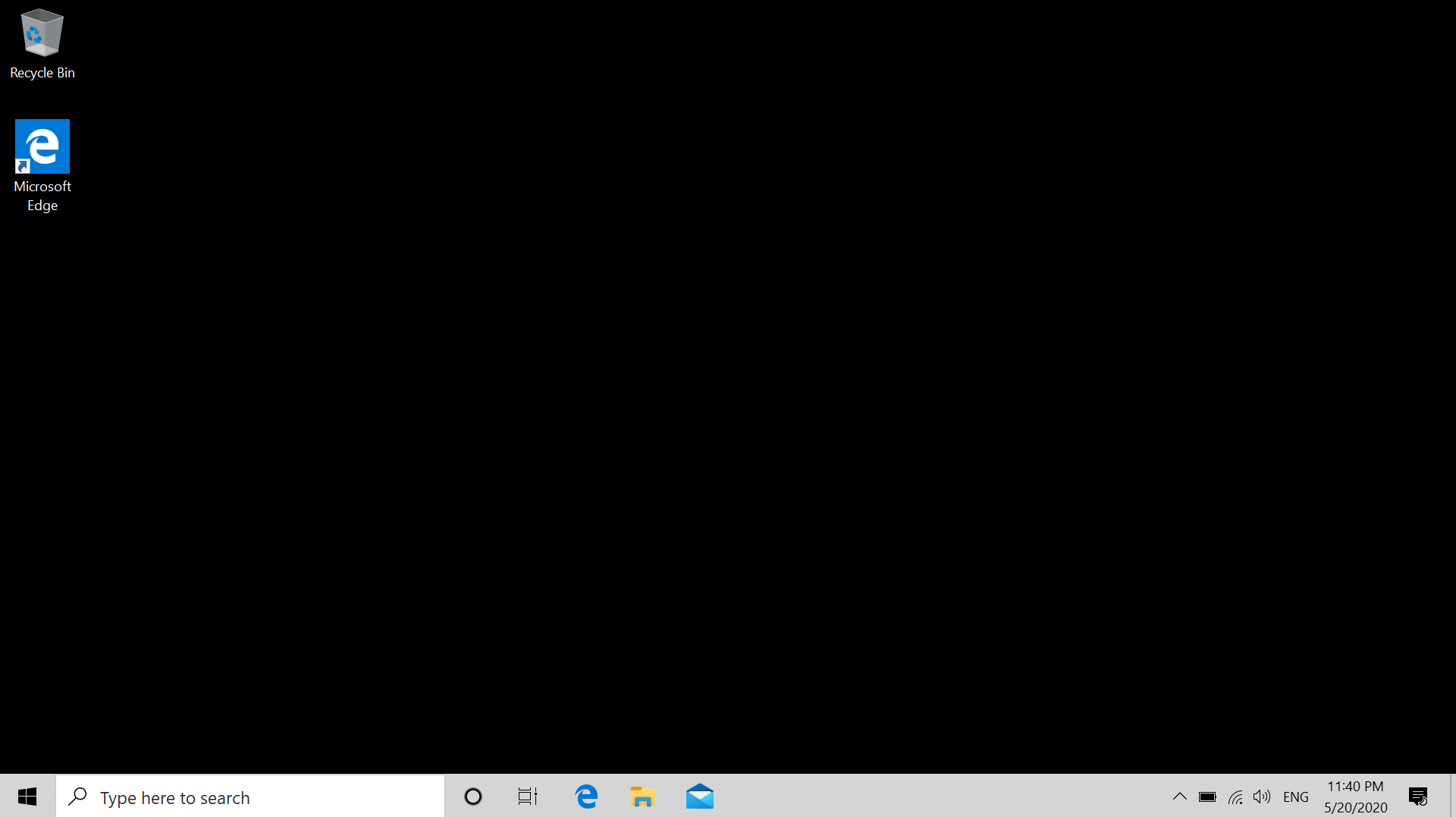
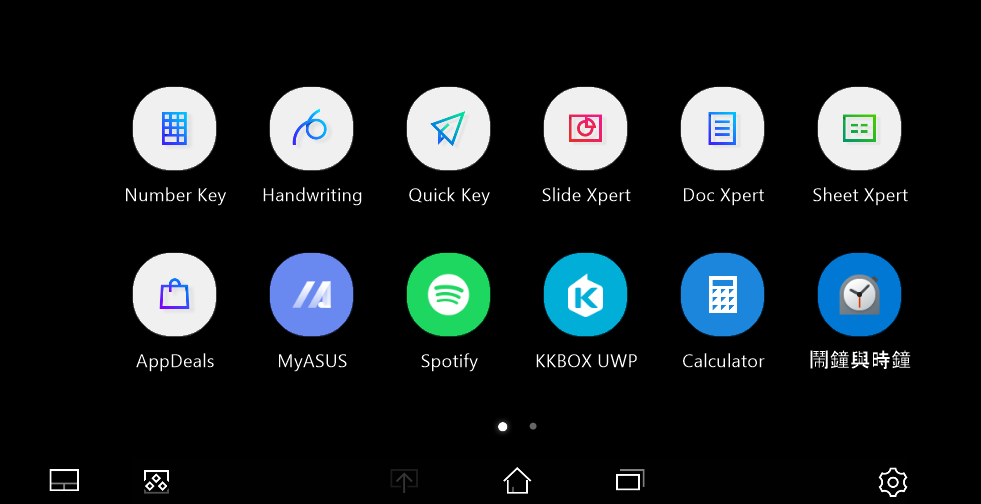
คุณอาจพบว่าพื้นหลังของหน้าจอหลัก หน้าจอที่ขยาย หรือ ScreenPad กลายเป็นสีดำ หากคุณพบปัญหานี้ คุณเพียงแค่ต้องรีเซ็ตพื้นหลัง จากนั้นปัญหาจะได้รับการแก้ไข
โปรดไปที่คำแนะนำที่เกี่ยวข้องตามระบบปฏิบัติการ Windows ปัจจุบันบนอุปกรณ์ของคุณ:
Windows 11 operating system
วิธีรีเซ็ตพื้นหลังเดสก์ท็อป
- พิมพ์และค้นหา [Background image settings] บนแถบค้นหาของ Windows① จากนั้นคลิก [Open]②.
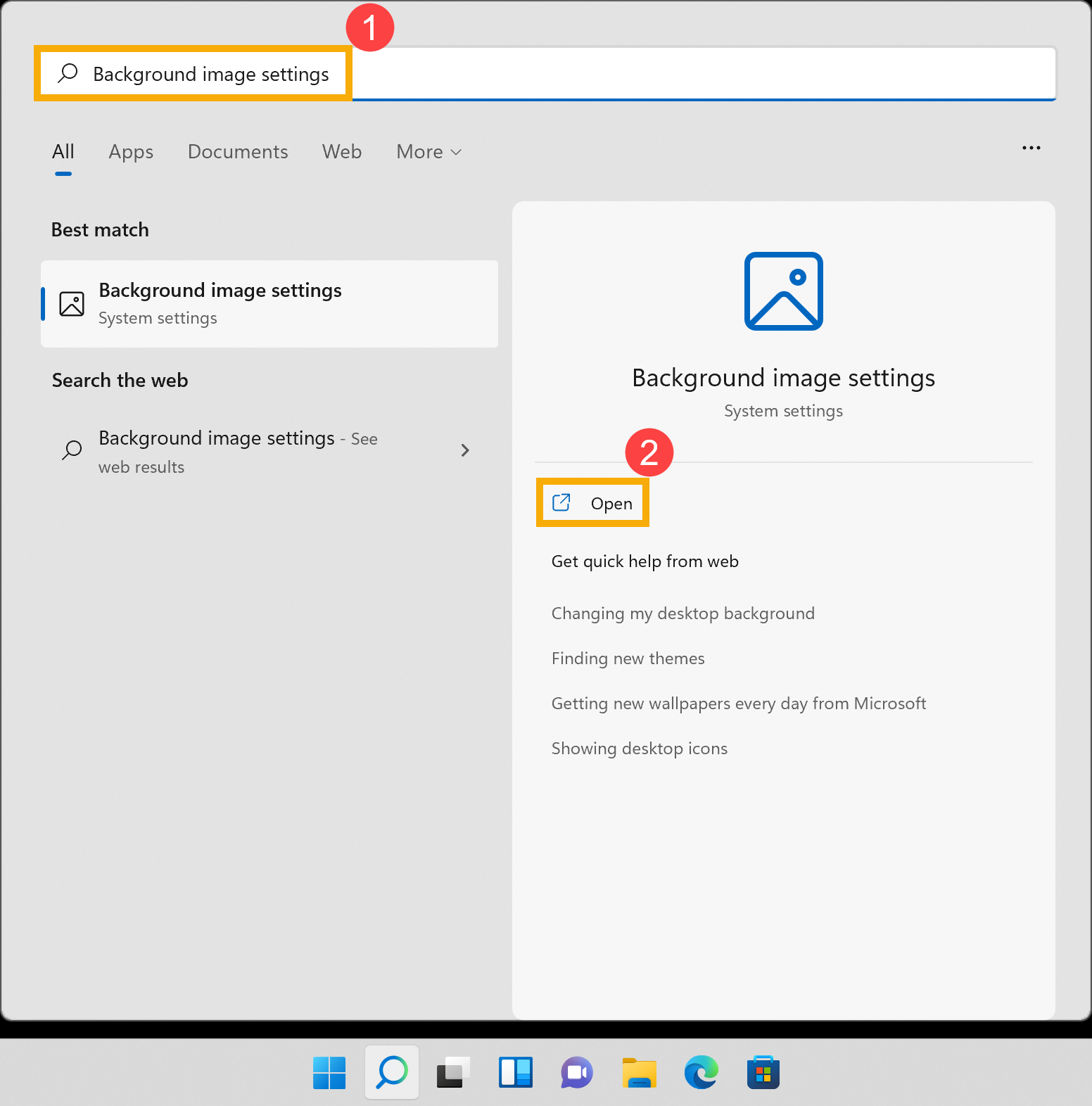
- เลือกรูปภาพของคุณ③ หรือคลิก [Browse photos]④ เพื่อเลือกรูปภาพจากเส้นทางอื่นเพื่อตั้งเป็นพื้นหลังของเดสก์ท็อป คุณสามารถเรียนรู้เพิ่มเติมเกี่ยวกับ [Windows 11/10] เปลี่ยนภาพพื้นหลังและธีม.

วิธีรีเซ็ตพื้นหลังของScreenPad
ข้อมูลต่อไปนี้ใช้ ScreenPad Plus เป็นตัวอย่าง ที่นี่คุณสามารถเรียนรู้เพิ่มเติมเกี่ยวกับ [Notebook] การแนะนำการใช้งาน ASUS ScreenXpert (Screenpad 2.0), [Notebook] ScreenPad Plus พร้อม ScreenXpert 3.
- ใน ScreenPad Plus ให้คลิก[Settings]
 ① บนหน้าจอ จากนั้นเลือก [ScreenPad Plus Display]②
① บนหน้าจอ จากนั้นเลือก [ScreenPad Plus Display]②
- คลิก [Background]③.

- เลือกรูปภาพโดยใช้ตัวเลือกไฟล์บนหน้าจอของคุณหรือเลือกรูปภาพอื่นที่คุณชอบ จากนั้นคลิกk [Open]④ เพื่อตั้งเป็นพื้นหลังของ ScreenPad Plus

Windows 10 operating system
วิธีรีเซ็ตพื้นหลังเดสก์ท็อป
- พิมพ์และค้นหา[Background image settings]บนแถบค้นหาของ Windows① จากนั้นคลิก [Open]②.

- เลือกรูปที่คุณต้องการ ③ และคลิก [Browse]④ เพื่อเลือกรูปภาพจากเส้นทางอื่นเพื่อตั้งเป็นพื้นหลังของเดสก์ท็อป คุณสามารถเรียนรู้เพิ่มเติมเกี่ยวกับ [Windows 11/10] เปลี่ยนภาพพื้นหลังและธีม.
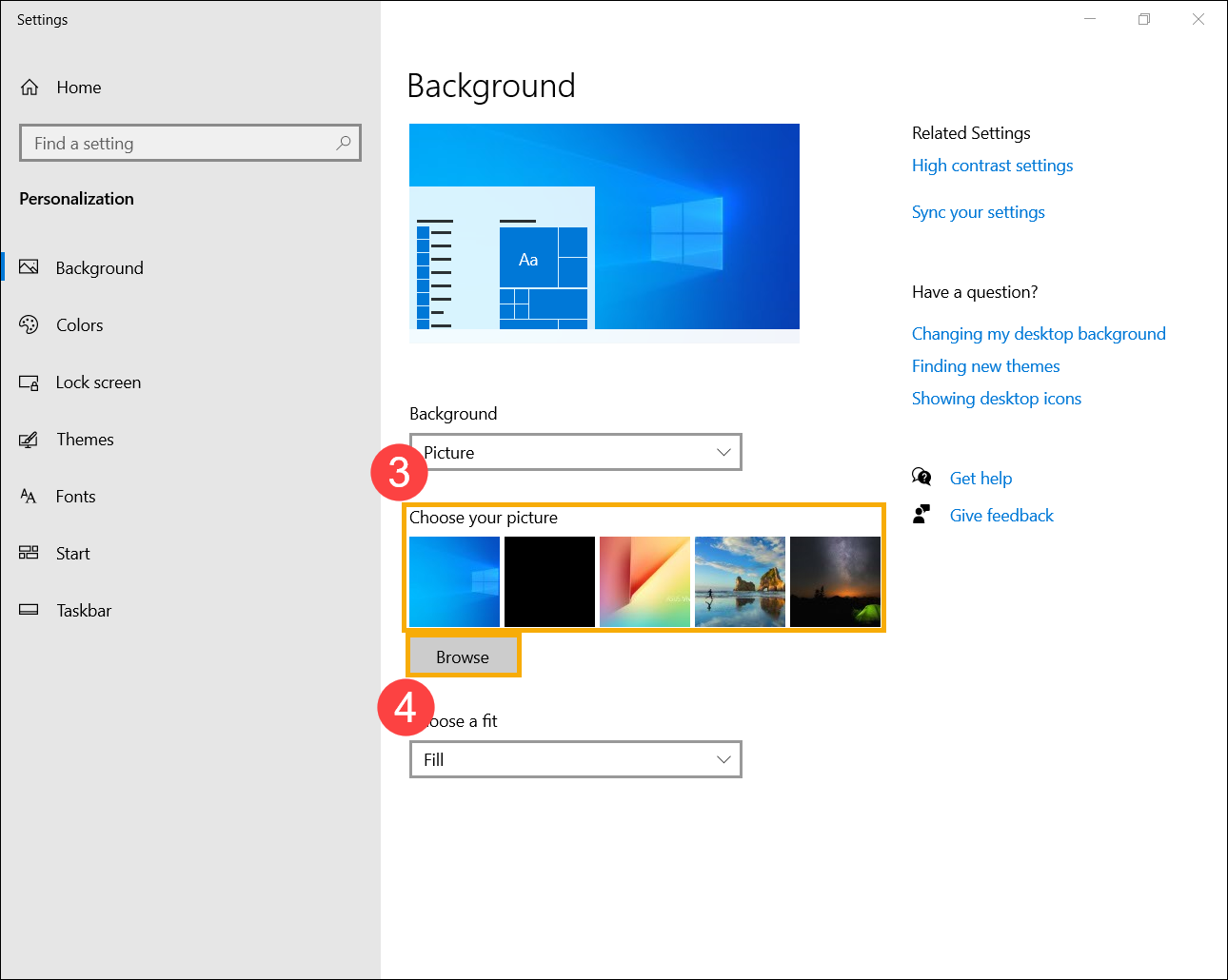
วิธีรีเซ็ตพื้นหลังของScreenPad
ต่อไปนี้ใช้ ScreenPad เป็นตัวอย่าง คุณสามารถเรียนรู้เพิ่มเติมเกี่ยวกับ แนะนำเกี่ยวกับ ASUS ScreenXpert (Screenpad 2.0), แนะนำเกี่ยวกับ ScreenPad Plus with ScreenXpert 2, แนะนำเกี่ยวกับ ScreenPad Plus with ScreenXpert 3
- ใน ScreenPad คลิก [Settings]
 ① ที่มุมล่างขวาของหน้าจอ
① ที่มุมล่างขวาของหน้าจอ
- คลิก [Change your ScreenPad's background]②.

- เลือกรูปภาพโดยใช้ตัวเลือกไฟล์บนหน้าจอหลักของคุณหรือเลือกรูปภาพอื่นๆ ที่คุณชอบ จากนั้นคลิก [Open]③ เพื่อตั้งเป็นพื้นหลังของ ScreenPad

หากปัญหาของคุณไม่สามารถแก้ไขได้ด้วยวิธีการและข้อมูลข้างต้น โปรดติดต่อศูนย์บริการลูกค้า ASUS สำหรับข้อมูลเพิ่มเติม